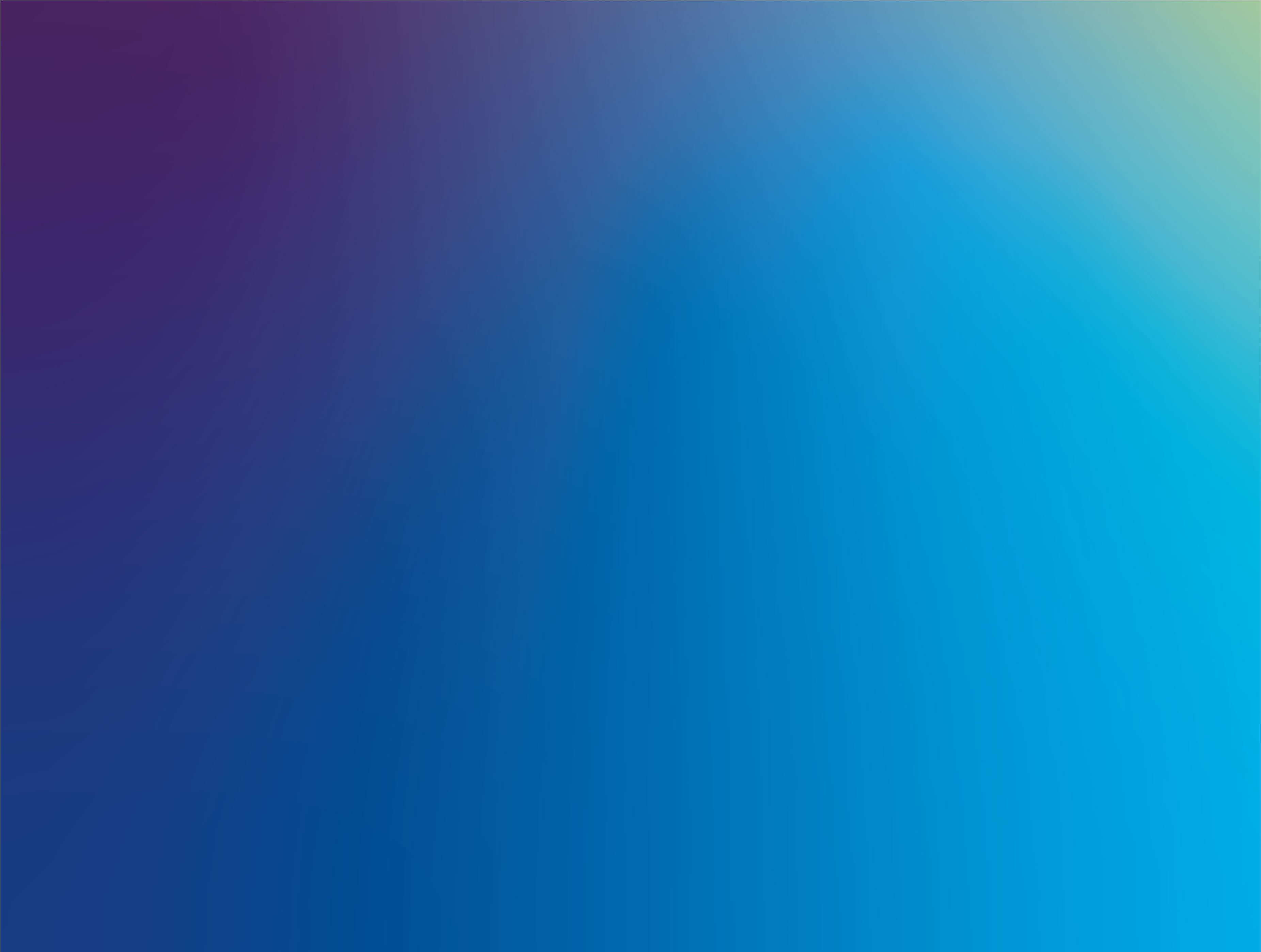global point of care
Wählen Sie ein Produkt, einen VAS-/eVAS-Typ und eine Softwareversion aus den Dropdown-Menüs aus.
Im Rahmen der Initiative von Abbott Point of Care, auf Innovationen zu reagieren, diese zu verbessern und zu liefern, freuen wir uns, menschenlesbare und elektronische RiliBÄK-Wertezuweisungsübersichten für Ihr i-STAT 1-Handgerät anbieten zu können.
Um die Dateien für die neuen Wertezuweisungsübersichten zu erhalten, befolgen Sie die Anweisungen im technischen Bulletin „Befolgung der RiliBÄK- und i-STAT ®-Grenzwerte für die Qualitätskontrolle von Flüssigkeiten“.
RiliBÄK-Wertezuweisungsübersicht (R-VAS)
i-STAT 1 Inhalt aktualisiert 17. Dezember 2025
WICHTIG
Bevor Sie fortfahren, stellen Sie sicher, dass Sie die folgenden Informationen zur Verfügung haben:
- CLEW-Version (zu finden auf der Status-Seite des Handgeräts)
- Chargennummer der Kontrolllösung (zu finden auf der Schachtel der Kontrolllösung)
- Kartuschentyp und -chargennummer (zu finden auf dem Kartuschenbeutel bzw. der Schachtel)
Befolgen Sie die folgenden Anweisungen, um die korrekten Grenzbereiche für Ihre Kontrolllösungen zu finden:
- Wählen Sie unten die R-VAS-Datei, die dem aktuellen CLEW des Handgeräts entspricht
- Suchen Sie Kontrollcharge und -typ, die Ihrer Chargennummer entspricht
- Suchen Sie den Kartuschentyp und das Chargenpräfix IN der Wertezuweisungsübersicht, die Ihrer Kartusche entspricht
Wählen sie das clew unten aus
R-Evas - Anleitung Zum Herunterladen Für Cds-Kunden
Rilibäk elektronische wertzuweisungsübersichten (r-evas)
Rationalisieren und vereinfachen Sie die Qualitätskontrolle von Flüssigkeiten durch die Verwendung der RiliBÄK elektronischen Wertezuweisungsübersicht.
Durch das Herunterladen der R-eVAS-Datei kann Ihr Gerät automatisch mit den neuesten Daten der Wertezuweisungsübersicht aktualisiert werden. Mit diesem Download stehen Ihnen die aktuellsten Informationen für alle Ihre Testkartuschen und Geräte zur Verfügung.
Achtung
Die Rückkehr zur Verwendung einer standardmäßigen eVAS-Datei ist nach der Installation einer R-eVAS-Datei nicht empfohlen. Sollte es notwendig sein, auf eine standardmäßige eVAS-Datei von einer R-eVAS-Datei aus zurückzugreifen, wenden Sie sich an den für Sie zuständigen Kundendienstmitarbeiter.
R-evas anleitung zum herunterladen für cds-kunden
- Wählen Sie das CLEW aus dem Aufklappmenü
- Klicken Sie auf die „Speichern“-Schaltfläche, die erscheint
- Speichern Sie die Datei gemäß Ihrem Internetbrowser
- Benennen Sie die Datei nicht um
- Bestätigen Sie im Feld „Speichern als Dateityp“ eine der folgenden Optionen:
- VAS Dokument
- Alle Dateien
- Bestätigen Sie den „Speichern in“-Speicherort:
- Falls Sie den gleichen Computer verwenden, auf dem CDS installiert ist, wählen Sie C:\Istat32\VAS als Speicherort; andernfalls speichern Sie die Datei in einem beliebigen Verzeichnis und Verschieben Sie sie an den CDS-Speicherort C:\Istat32\VAS
- Klicken Sie auf „Speichern“
- Wenn der Download abgeschlossen ist, schließen Sie das Fenster „Download abgeschlossen“
R-EVAS - Anleitung Zum Herunterladen Für i-STAT/De Kunden
Rilibäk elektronische wertzuweisungsübersichten (R-EVAS)
Rationalisieren und vereinfachen Sie die Qualitätskontrolle von Flüssigkeiten durch die Verwendung der RiliBÄK elektronischen Wertezuweisungsübersicht.
Durch das Herunterladen der R-eVAS-Datei kann Ihr Gerät automatisch mit den neuesten Daten der Wertezuweisungsübersicht aktualisiert werden. Mit diesem Download stehen Ihnen die aktuellsten Informationen für alle Ihre Testkartuschen und Geräte zur Verfügung.
Achtung
Die Rückkehr zur Verwendung einer standardmäßigen eVAS-Datei ist nach der Installation einer R-eVAS-Datei nicht empfohlen. Sollte es notwendig sein, auf eine standardmäßige eVAS-Datei von einer R-eVAS-Datei aus zurückzugreifen, wenden Sie sich an den für Sie zuständigen Kundendienstmitarbeiter.
R-evas - anleitung zum herunterladen für I-stat/de-kunden
- Wählen Sie das CLEW aus dem Aufklappmenü
- Klicken Sie auf die „Speichern“-Schaltfläche, die erscheint
- Speichern Sie die Datei gemäß Ihrem Internetbrowse
- Benennen Sie die Datei nicht um
- Bestätigen Sie im Feld „Speichern als Dateityp“ eine der folgenden Optionen:
- .VAS Dokument
- Alle Dateien
- Speichern Sie die Datei in einem beliebigen Verzeichnis, auf das i-STAT/DE Zugriff hat
- Klicken Sie auf „Speichern“
- Wenn der Download abgeschlossen ist, schließen Sie das Fenster „Download abgeschlossen“
- Öffnen Sie den „DE Customization Workspace“ (DE Arbeitsbereich Einstellung)
- Um die R-eVAS-Datei in i-STAT/DE hochzuladen, klicken Sie am oberen Rand des Arbeitsbereichs Einstellung auf „i-STAT/DE aktualisieren“ und dann auf „Aktualisierte Datei hochladen“
- Wenn das Feld „Datei für i-STAT/DE-Aktualisierung:“ angezeigt wird, klicken Sie auf „Durchsuchen…“
- Navigieren zu dem Verzeichnis, in dem die R-eVAS-Datei gespeichert wurde. Wählen Sie die R-eVAS-Datei und klicken Sie auf „Öffnen“
- Klicken Sie auf „Hochladen“. Verläuft der Upload erfolgreich, wird eine Bestätigung angezeigt, dass die Datei hochgeladen wurde.
Rilibäk Technisches Bulletin
um das RiliBÄK Technische Bulletin herunterzuladen.
CLEW A51 LÄUFT AM 17. JUNI 2026 AB
ZUSÄTZLICHE RESSOURCEN
Wertzuweisungsblätter
Verwenden Sie Wertzuweisungsblätter (VAS), um die richtigen Zielwerte und -bereiche für Ihre i-STAT System - Testkartuschen-Kontrollen und das Verifizierungsmaterial zur Kalibrierung zu finden. Sie können auch auf elektronische Wertzuweisungsblätter (eVAS) zugreifen.
i-STAT Alinity Inhalt aktualisiert 17. Dezember 2025
Um das richtige VAS und die richtigen Bereiche zu finden, müssen Sie Folgendes tun:
- Suchen Sie die Chargennummer und den Typ, die sich auf Ihrer Kartuschenbox bzw. dem Beutel befinden.
- Wählen Sie die entsprechende Charge und Typ aus dem Menü unten.
- Suchen Sie INNERHALB des Wertezuweisungsblatts den entsprechenden Kartuschentyp und den Chargenpräfixbuchstaben


CLEW D50 LÄUFT AM 14. JANUAR 2026 AB
RILIBÄK-WERTEZUWEISUNGSÜBERSICHT (R-VAS)
ZUSÄTZLICHE RESSOURCEN
Wertzuweisungsblätter
Verwenden Sie Wertzuweisungsblätter (VAS), um die richtigen Zielwerte und -bereiche für Ihre i-STAT System - Testkartuschen-Kontrollen und das Verifizierungsmaterial zur Kalibrierung zu finden. Sie können auch auf elektronische Wertzuweisungsblätter (eVAS) zugreifen.
i-STAT Alinity Inhalt aktualisiert 17. Dezember 2025
Um das richtige VAS und die richtigen Bereiche zu finden, müssen Sie Folgendes tun:
- Suchen Sie die Chargennummer und den Typ, die sich auf Ihrer Kartuschenbox bzw. dem Beutel befinden.
- Wählen Sie die entsprechende Charge und Typ aus dem Menü unten.
- Suchen Sie INNERHALB des Wertezuweisungsblatts den entsprechenden Kartuschentyp und den Chargenpräfixbuchstaben


CLEW D51 LÄUFT AM 15. JULI 2026 AB
RILIBÄK-WERTEZUWEISUNGSÜBERSICHT (R-VAS)
ZUSÄTZLICHE RESSOURCEN
elektronische Wertzuweisungsblätter
Sie können Ihr(e) Gerät(e) automatisch mit den neuesten Wertzuweisungsdaten aktualisieren, um den Prozess der Flüssigkeitsqualitätskontrolle zu optimieren und zu vereinfachen.
i-STAT ALINITY GEBRAUCHSANWEISUNG HERUNTERLADEN
Sie müssen Ihr Gerät anpassen, bevor Sie eVAS verwenden. Verwenden Sie dazu AlinIQ CWi, um ein Profil zu erstellen, wobei eVAS ausgewählt und zur Verwendung aktiviert ist, und laden Sie das Profil dann auf das Gerät. Weitere Anweisungen finden Sie in Abschnitt „Profile verwalten und zusammenstellen“ des Systembetriebshandbuchs.
So laden Sie die eVAS-Paketdatei herunter:
- Löschen Sie alle bereits existierenden eVAS-Paketdateien aus dem Download-Verzeichnis Ihres Computers.
- Prüfen Sie CLEW auf dem Gerät.
- Schalten Sie das Gerät ein.
- Tippen Sie auf Weitere Optionen > Gerätestatus
- Beachten Sie die Anzeige CLEW auf dem Bildschirm.
- Suchen Sie unten die eVAS-Paketdatei, die der auf dem Bildschirm „Gerätestatus“ angezeigten CLEW entspricht.
- Laden Sie die eVAS-Paketdatei herunter.
- Klicken Sie dazu auf den Link eVAS-Paketdatei, der dem Geräte-CLEW in der obigen Tabelle entspricht. BENENNEN SIE DIE DATEI NICHT UM.
- Kopieren Sie die eVAS-Paketdatei auf einen USB-Speicherstick.
- Der USB-Speicherstick muss vor der Verwendung über Windows als FAT32 formatiert werden.
So installieren Sie die eVAS-Paketdatei:
- Schalten Sie das Gerät ein.
- Auf dem Startbildschirm:
Tippen Sie auf Weitere Optionen -> Qualitätsoptionen -> eVAS aktualisieren -> Von USB installieren
Folgen Sie den Aufforderungen
i-STAT Alinity Inhalt aktualisiert 17. Dezember 2025
RiliBÄK REVAS
ZUSÄTZLICHE RESSOURCEN
elektronische Wertzuweisungsblätter
Sie können Ihr(e) Gerät(e) automatisch mit den neuesten Wertzuweisungsdaten aktualisieren, um den Prozess der Flüssigkeitsqualitätskontrolle zu optimieren und zu vereinfachen.
i-STAT ALINITY GEBRAUCHSANWEISUNG HERUNTERLADEN
Sie müssen Ihr Gerät anpassen, bevor Sie eVAS verwenden. Verwenden Sie dazu AlinIQ CWi, um ein Profil zu erstellen, wobei eVAS ausgewählt und zur Verwendung aktiviert ist, und laden Sie das Profil dann auf das Gerät. Weitere Anweisungen finden Sie in Abschnitt „Profile verwalten und zusammenstellen“ des Systembetriebshandbuchs.
So laden Sie die eVAS-Paketdatei herunter:
- Löschen Sie alle bereits existierenden eVAS-Paketdateien aus dem Download-Verzeichnis Ihres Computers.
- Prüfen Sie CLEW auf dem Gerät.
- Schalten Sie das Gerät ein.
- Tippen Sie auf Weitere Optionen > Gerätestatus
- Beachten Sie die Anzeige CLEW auf dem Bildschirm.
- Suchen Sie unten die eVAS-Paketdatei, die der auf dem Bildschirm „Gerätestatus“ angezeigten CLEW entspricht.
- Laden Sie die eVAS-Paketdatei herunter.
- Klicken Sie dazu auf den Link eVAS-Paketdatei, der dem Geräte-CLEW in der obigen Tabelle entspricht. BENENNEN SIE DIE DATEI NICHT UM.
- Kopieren Sie die eVAS-Paketdatei auf einen USB-Speicherstick.
- Der USB-Speicherstick muss vor der Verwendung über Windows als FAT32 formatiert werden.
So installieren Sie die eVAS-Paketdatei:
- Schalten Sie das Gerät ein.
- Auf dem Startbildschirm:
Tippen Sie auf Weitere Optionen -> Qualitätsoptionen -> eVAS aktualisieren -> Von USB installieren
Folgen Sie den Aufforderungen
i-STAT Alinity Inhalt aktualisiert 17. Dezember 2025